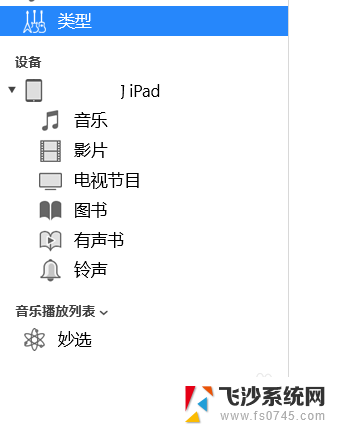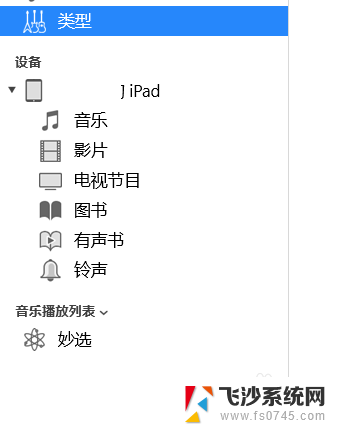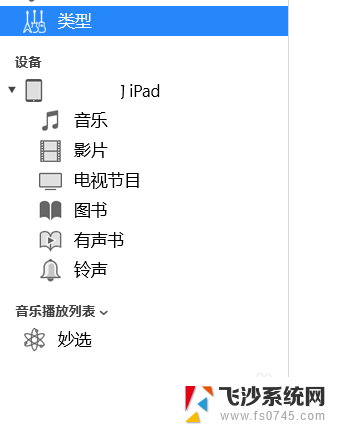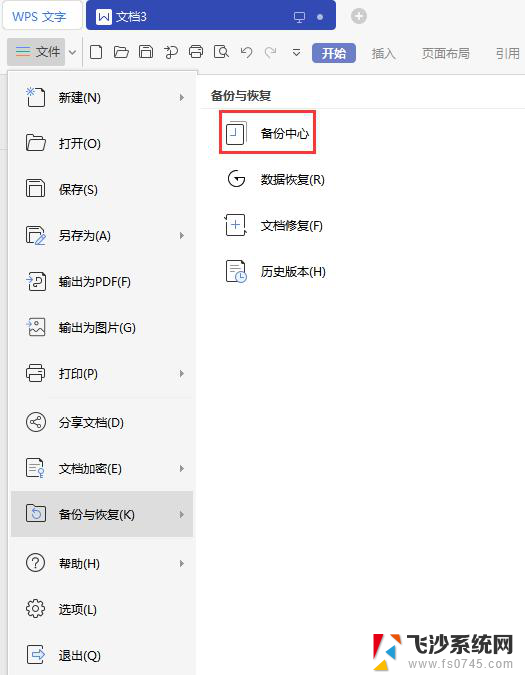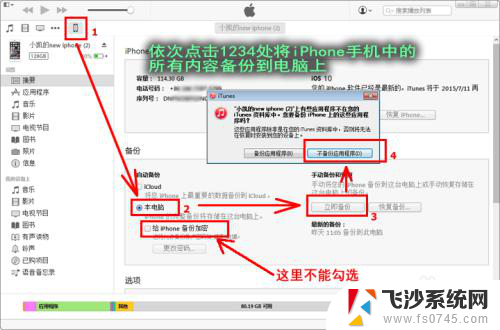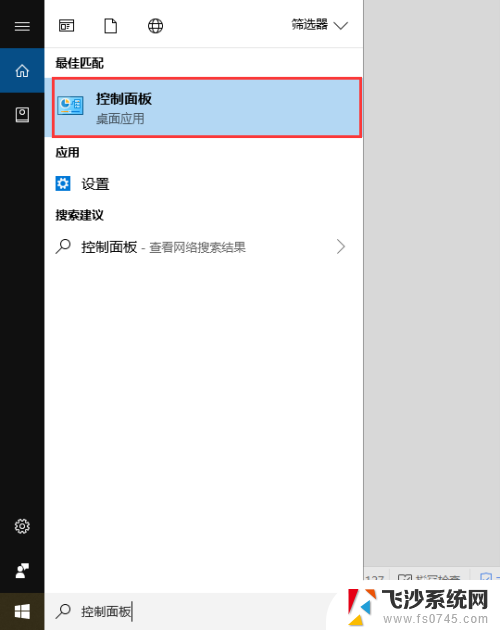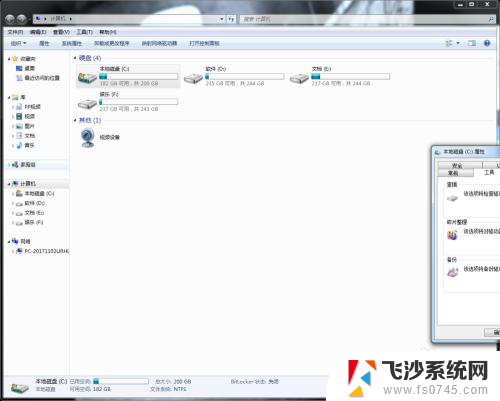itunes备份在电脑的文件在哪 itunes备份文件在哪个文件夹
更新时间:2023-10-27 11:05:00作者:xtyang
itunes备份在电脑的文件在哪,随着智能手机的普及,我们越来越依赖于手机中的各种数据,如联系人、短信、照片、音乐等,为了保护这些珍贵的数据,我们常常会选择使用iTunes进行备份。当我们想要找到这些备份文件时,却不得不面对一个问题:iTunes备份在电脑的文件究竟存放在哪个文件夹呢?通过查找和了解,我们可以找到这些备份文件所在的文件夹,并且可以对其进行必要的操作和管理。接下来让我们一起探索一下iTunes备份文件的具体位置吧!
操作方法:
1.首先将我们的设备连接到电脑上,并打开iTunes。
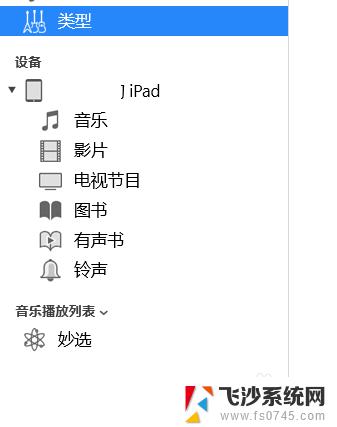
2.点击上方手机按钮,进入到“设备详细信息界面”。
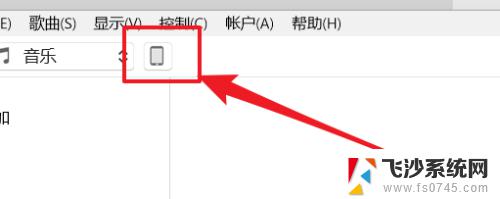
3.在右侧确定我们完成过备份。
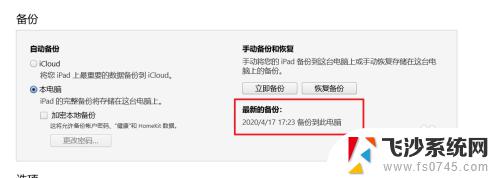
4.然后我们进入“C盘 - 用户或Users”中,找到自己的用户文件夹并进入。
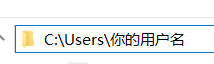
5.然后依次进入
1. “Apple”
2. “MobileSync”
3. “Backup”
就找到备份的文件啦,可以看出备份文件还是很大的。
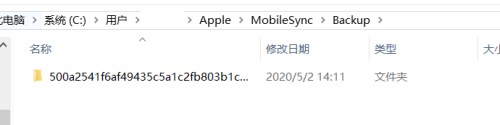

以上是关于电脑中存储 iTunes 备份文件的全部内容,如果您也遇到了相同的情况,可以按照本文提供的方法进行解决。